win10用户在使用电脑的时候遇到了“内置管理员无法激活此应用”的提示,像这种情况怎么办呢?打开运行窗口,通过gpedit.msc打开本地组策略编辑器,然后打开Windows设置下的本地策略,双击安全选项打开,在右侧界面找到“用户帐户控制:用于内置管理员账户的管理员批准模式”,打开它的属性窗口,点选已启用即可。
win10内置管理员无法激活此应用怎么办:
1、首先按win+R打开运行窗口,在运行窗口中输入gpedit.msc回车,打开组策略编辑器。
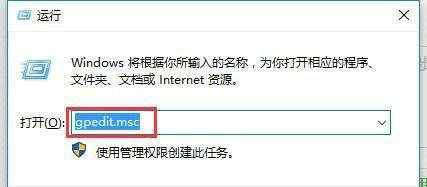
2、在组策略管理器中依次打开“windows设置”-“安全设置”-“本地策略”-“安全选项”。
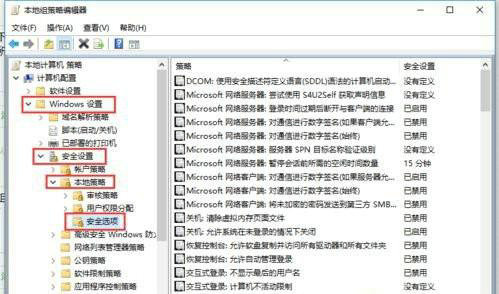
3、在右侧找到“用户帐户控制:用于内置管理员账户的管理员批准模式”,双击打开其属性。
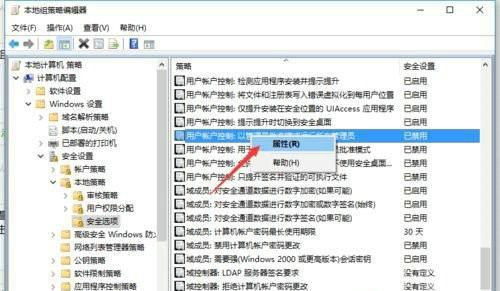
4、在打开的属性设置页面中选择“本地安全设置”,勾选“已启用”,然后点击确定退出即可。
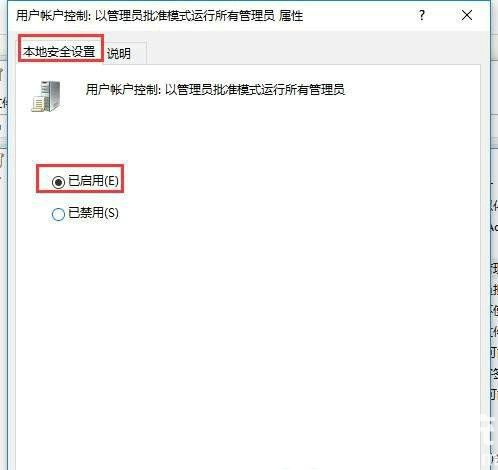
5、最后需要重启电脑使设置生效,重启电脑后就不会再出现系统提示“内置管理员无法激活此应用”的情况了。